최신 버전의 Windows는 무엇입니까?
게시 됨: 2022-06-23Microsoft Windows 11의 일반 출시 날짜는 2021년 10월 5일이었습니다. 이 최신 버전은 "21H2"로 알려져 있지만 Microsoft의 최신 운영 체제에 대한 몇 가지 사소한 업데이트가 있었으며 향후 중요한 업데이트가 계획되어 있습니다.
현재 운영 체제를 최첨단으로 업데이트하려면 최신 버전의 Windows 11이 좋습니다.

Windows 11 버전 번호 이해
Microsoft는 두 가지 유형의 업데이트를 출시합니다.
- 기능 업데이트는 Windows에 중요한 새 기능과 추가 기능이 추가되는 대규모 연간 릴리스입니다.
- 품질 업데이트는 버그 수정 및 보안 업데이트를 포함하는 증분 업데이트입니다.
"누적"으로 표시된 업데이트에는 이전에 제공된 모든 업데이트가 포함됩니다. 따라서 먼저 이전에 제공된 각각을 설치할 필요가 없습니다.
주요 기능 버전 번호는 두 부분으로 구성됩니다. 첫 번째 부분은 출시 연도를 나타내고 두 번째 부분은 출시가 해당 연도의 상반기 또는 하반기에 발생했는지 여부를 나타냅니다. 예를 들어 버전 20H2는 2020년 하반기에 출시되었을 것입니다.
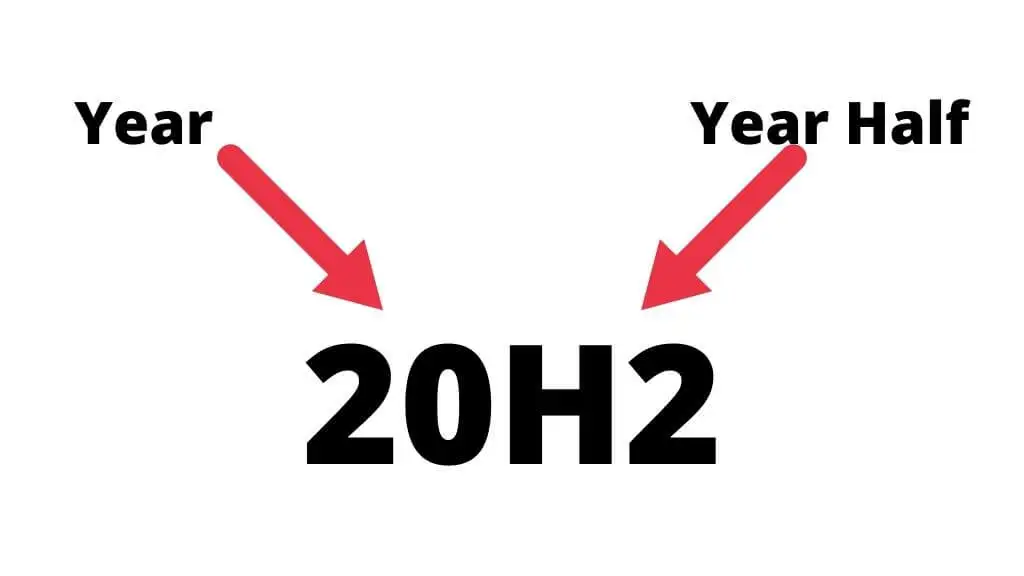
품질 업데이트는 전체 연도 및 월로 레이블이 지정됩니다. 따라서 2022-01 품질 업데이트는 2022년 1월에 릴리스되었을 것입니다. 같은 달에 여러 품질 업데이트가 발생할 수 있습니다. 각 업데이트에는 고유한 기술 자료(KB) 번호가 있습니다. 예를 들어 2022-01 Windows 11 릴리스는 KB5010690으로 알려져 있습니다.
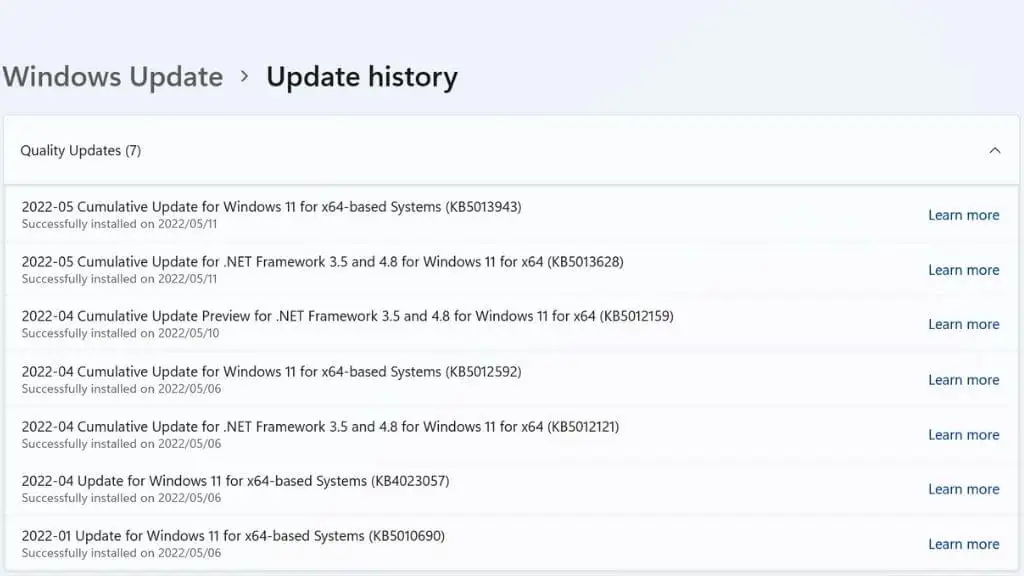
기본 제공 바이러스 백신 패키지인 Microsoft Defender는 보안 인텔리전스 업데이트라고 하는 별도의 업데이트를 받습니다. 마찬가지로 Microsoft Edge 웹 브라우저와 Microsoft Office에는 별도의 업데이트 경로가 있습니다.
최신 버전의 Windows는 Windows 11, 버전 21H2입니다.
작성 당시 Windows 11의 최신 버전은 21H2입니다. 최신 누적 품질 업데이트는 2022-05 KB 5013943입니다.
새로운 사용자 인터페이스(UI)
Windows 11에는 완전히 개선된 UI가 있습니다. 이 새 버전의 Windows 인터페이스는 Windows 7 및 10과 같은 이전 버전의 Windows에서 볼 수 있는 시작 메뉴 설정을 재창조합니다. Windows 8 및 8.1에서 볼 수 있는 "메트로" 타일 시스템은 Windows 10에 존재했던 흔적까지 완전히 사라졌습니다. 이제 작업 표시줄이 Apple macOS 및 iPad용 iOS를 연상시키는 방식으로 중앙에 배치됩니다. 그러나 원하는 경우 왼쪽으로 정렬할 수 있습니다. 검색 표시줄은 이제 메뉴의 맨 위에도 있습니다.
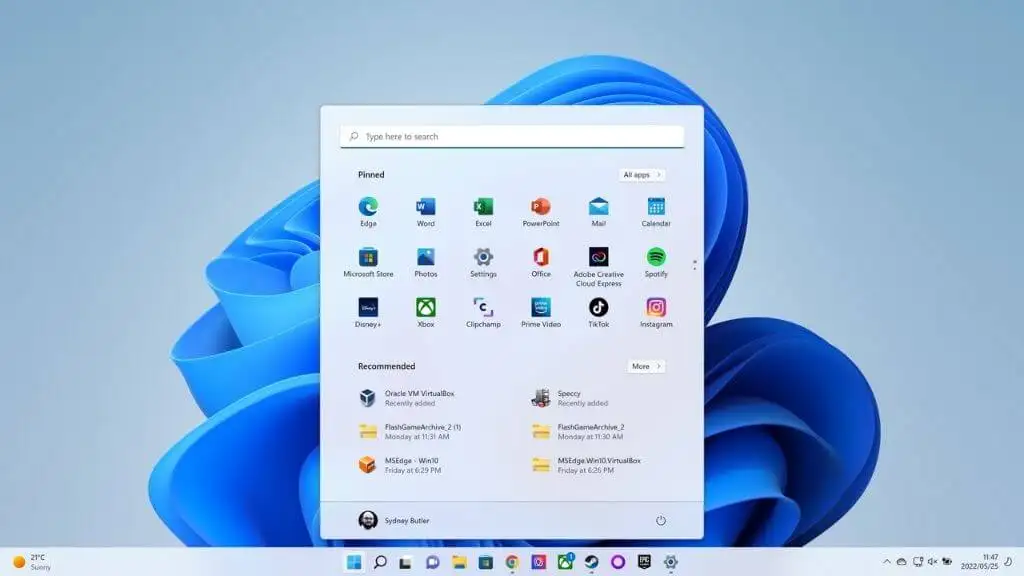
Microsoft의 음성 비서 Cortana는 회사가 Siri 경쟁자를 축소함에 따라 Windows 11에서 특히 누락되었습니다. Siri는 iPhone과 iPad에서 인기를 얻었지만 Windows 사용자는 음성 비서 기능에 그다지 관심이 없었습니다.
새로운 Action Center는 Wi-Fi, Bluetooth 및 기타 일반적인 기능에 대한 알림 및 제어를 깔끔하게 통합합니다. Microsoft는 또한 보다 간소화된 설정 앱을 위해 제어판을 천천히 더 이상 사용하지 않습니다.
Android용 Windows 하위 시스템
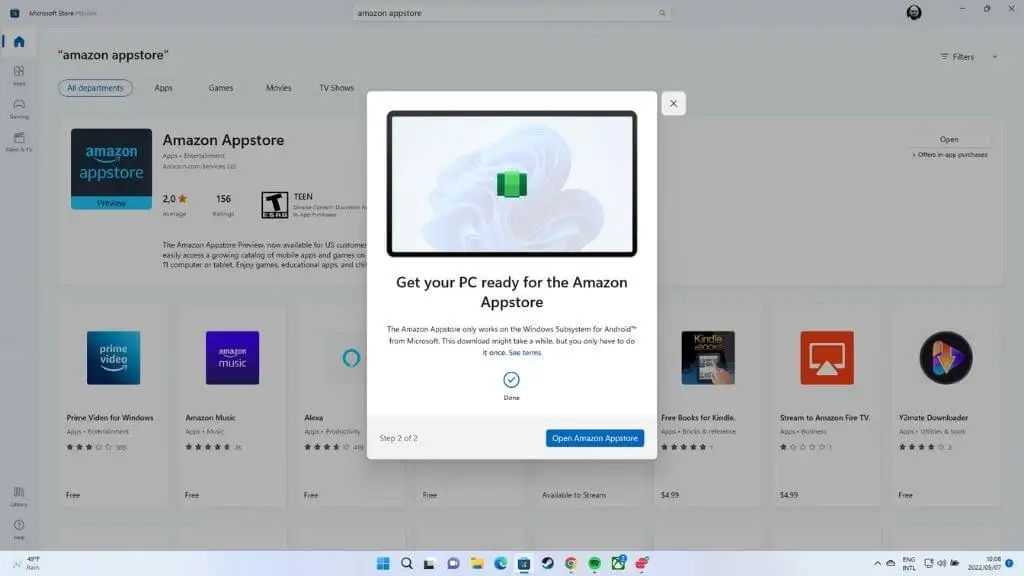
Windows 11은 스마트폰 없이도 Windows의 Amazon 스토어에서 Android 앱을 설치하고 실행할 수 있는 기능을 제공합니다. 기술적으로 이것은 아직 Windows 11의 공개 릴리스에서 작동하는 기능은 아니지만 베타 기능으로 액세스할 수 있습니다. 우리는 이 초기 구현을 테스트했으며 다소 효과가 있지만 여전히 다듬어지지 않았습니다.
Linux용 Windows 하위 시스템
위의 Android 솔루션과 마찬가지로 이 기능을 사용하면 Windows 11에서 Linux 소프트웨어를 실행할 수 있습니다. Android 기능과 달리 이것은 이미 기본 릴리스의 일부입니다. Windows 기능에서 이 구성 요소를 활성화하고 설치해야 합니다.
새로운 Windows 시스템 보안 표준

Windows 11은 보안 취약성을 유발할 수 있는 많은 레거시 코드를 덤프합니다. 또한 Windows 11을 실행하려면 더 높은 수준의 하드웨어 보안이 필요합니다. 특히 TPM(Trusted Platform Module)이 필요하거나 설치할 수 없습니다.
이 TPM 요구 사항은 이전 CPU와의 호환성을 깨고 8세대 Intel 또는 Ryzen 3000 시리즈 AMD CPU에만 설치할 수 있습니다.
향상된 게임 성능 및 Xbox 통합
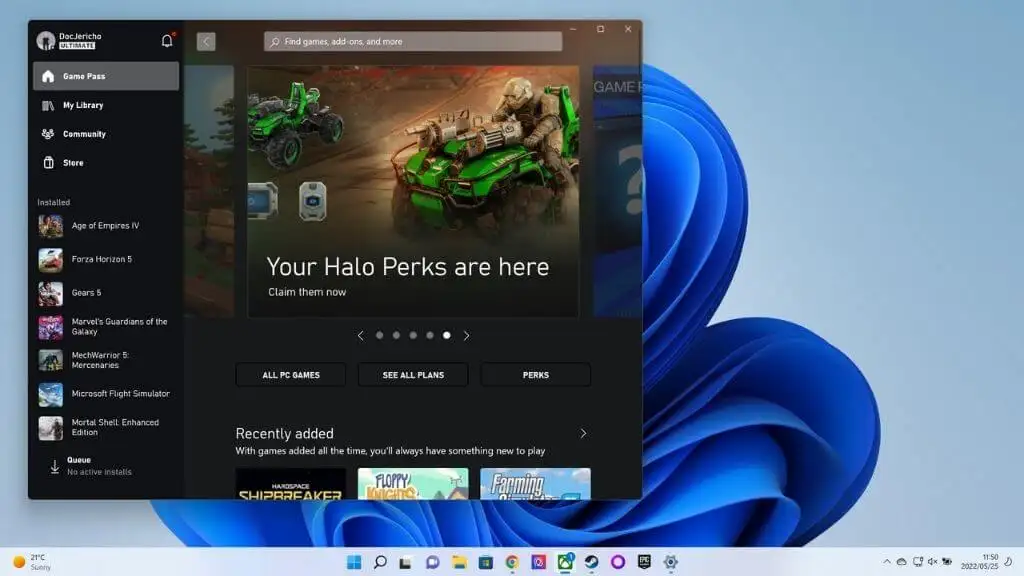
Microsoft는 Xbox 앱과 Xbox Game Pass 서비스를 Windows 11에 완전히 통합했습니다. 또한 Windows 11은 비디오 게임에 대한 최상의 지원을 약속합니다. 12세대 Intel CPU를 실행하기 위한 최고의 Windows OS이며 GPU 기반 스토리지 가속과 같은 기술을 가장 잘 지원합니다.

Windows 11은 다양한 버전으로 제공됩니다.
Windows 11은 여러 버전으로 제공됩니다.
- 집.
- 찬성.
- 교육.
- 기업.
- 프로 교육.
- 워크스테이션용 프로.
- 혼합 현실.
- 윈도우 서버
대부분의 Windows 사용자는 Home 및 Pro 버전만 관심을 갖습니다. Windows 버전을 동일한 에디션의 다른 버전으로만 업데이트하거나 업그레이드할 수 있다는 점을 이해하는 것이 중요합니다. 예를 들어 Windows 10 Enterprise 사용자는 Windows 11 Enterprise로만 이동할 수 있습니다. 보유하고 있는 Windows 버전을 변경하려면 해당 버전에 대한 Windows 라이선스를 구입해야 합니다.
릴리스 채널 이해
최신 버전의 Windows 11을 언급할 때 명시적으로 주 릴리스 "채널"을 언급하고 있습니다. 이것은 모든 Windows 사용자에 대해 광범위하게 테스트되고 지워진 업데이트를 수신하는 업데이트 채널입니다.
Windows 참가자 채널은 모든 사용자에게 Windows의 향후 버전과 해당 버전과 함께 제공되는 기능에 대한 액세스를 제공합니다. 내부자는 이러한 새로운 기능에 대한 통찰력과 피드백을 제공하여 Microsoft가 릴리스 전에 기능을 완벽하게 만들 수 있습니다. 항상 불안정성과 데이터 손실의 가능성이 있으므로 미션 크리티컬 주 컴퓨터에서 참가자 채널을 사용하지 않는 것이 좋습니다.
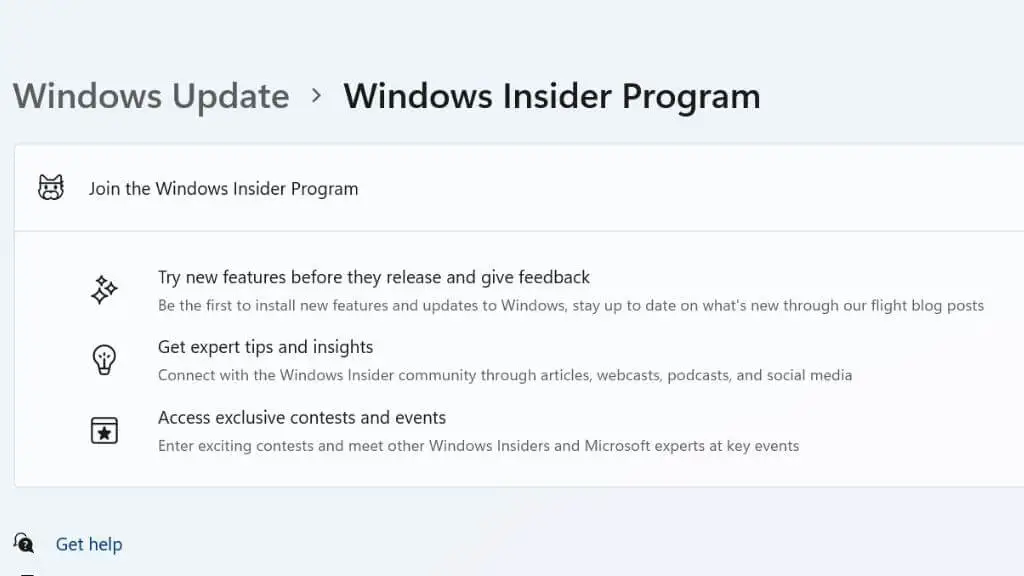
개발자(개발자) 채널은 향후 Windows 업데이트에 연결되지 않고 Windows 11 업데이트를 제공합니다. 이 채널은 Windows 소프트웨어 개발과 관련된 고도로 기술적인 사용자를 위한 것입니다.
이러한 채널 중 하나로 전환하면 더 이상 기본 Windows 빌드와 동일한 트랙에 있지 않으므로 여기에서 설명하는 버전 번호는 적용되지 않습니다.
사용 중인 Windows 버전을 확인하는 방법
Windows 버전을 확인하는 것은 간단합니다. 시작 버튼 > 설정 앱 > 시스템 > 정보 를 선택하기만 하면 됩니다.
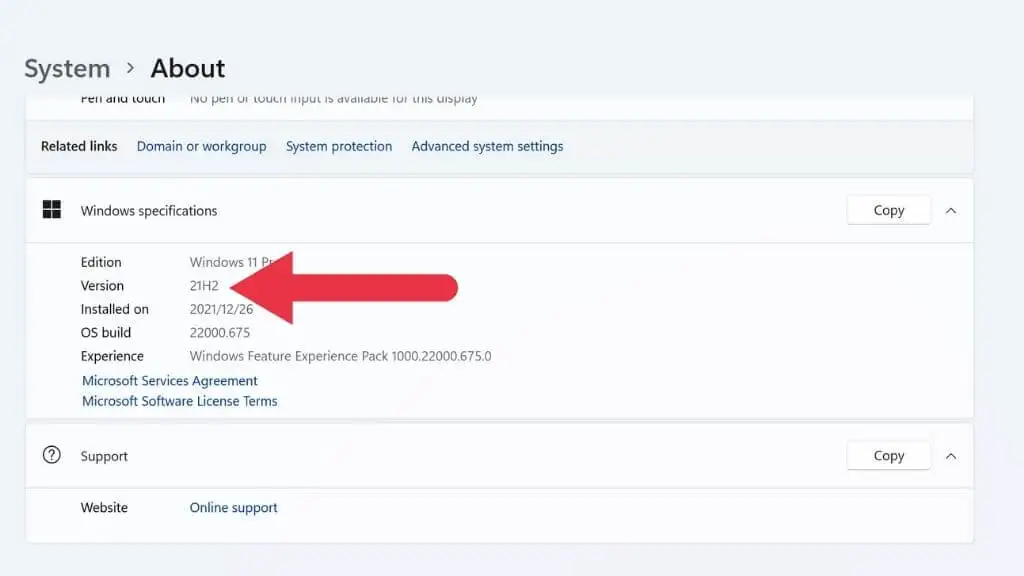
그런 다음 "버전" 옆의 Windows 사양에서 확인하십시오. 여기 예에서 버전 21H2임을 알 수 있습니다. 많은 사용자와 출판물은 Windows 11에 대한 첫 번째 주요 업데이트가 2022년 상반기에 발생할 것으로 예상했지만 작성 당시 버전 22H1은 어디에도 없습니다. 대신 다음 예상 버전은 코드 이름 Sun Valley 인 22H2입니다.
최신 버전의 Windows로 업데이트하는 방법
Windows 10 사용자이든 이미 Windows 11 사용자이든 상관없이 업데이트를 시작하기 위해 해야 할 일은 시작 메뉴 버튼 > 설정 앱 > Windows 업데이트 로 이동하는 것입니다.
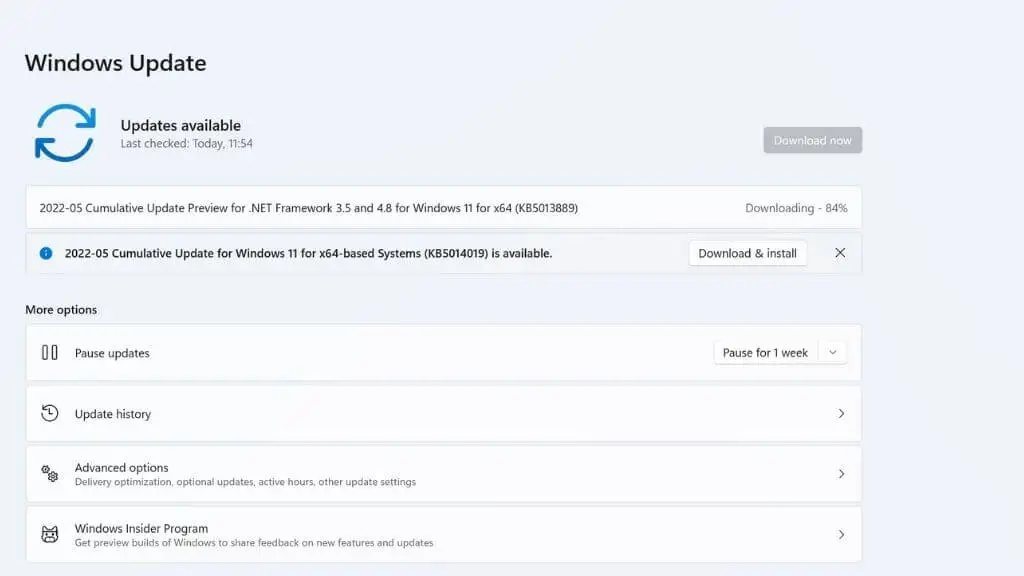
보류 중인 업데이트가 표시되거나 최신 상태임을 확인할 수 있습니다. 업데이트를 즉시 설치할지 아니면 업데이트 확인을 선택하여 업데이트를 수동으로 확인할지 선택합니다. 나머지는 Windows가 처리합니다.
Windows 11로 업데이트하려는 Windows 10 사용자이고 업데이트가 표시되지 않는 경우 Windows 11 다운로드 페이지로 이동하여 최상의 설치 방법을 선택하십시오. 먼저 Windows 11 설치 도우미를 시도하는 것이 좋지만 다른 컴퓨터를 업데이트하려는 경우 미디어 생성 도구를 사용하거나 다운로드한 ISO 파일을 디스크에 구울 수 있습니다. Windows 10 라이선스 키가 있는 경우 이 키를 사용하여 Windows 11을 정품 인증할 수 있습니다.
Windows 11은 어디에서 구입할 수 있습니까?
위에서 언급했듯이 Windows 10 사용자는 컴퓨터가 최소 사양을 충족하는 한 Windows 11로 무료 업그레이드를 받을 수 있습니다. 그러나 예를 들어 구성 요소로 컴퓨터를 구축하고 이에 대한 Windows 11 라이선스가 필요한 경우 라이선스 비용을 지불해야 합니다.
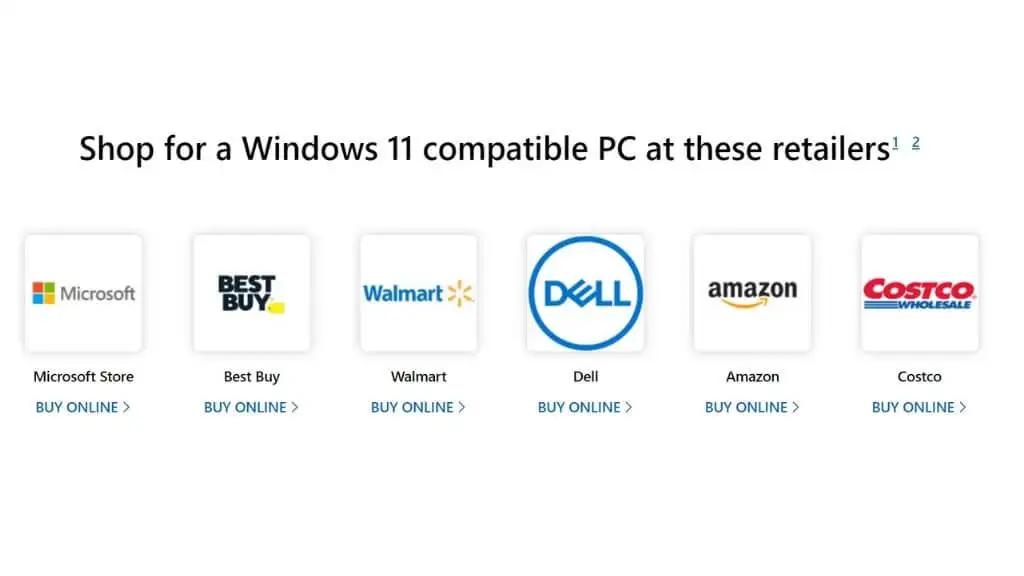
Microsoft Store에서 직접 Windows 11을 구입할 수 있으며 Microsoft 계정에 연결된 디지털 권한을 받을 수 있습니다. 또한 디스크나 사전 로드된 플래시 드라이브가 포함된 실제 복사본 또는 라이선스 키로 타사 판매자로부터 Windows 11을 구입할 수도 있습니다. 이전 섹션에서는 누구나 키 없이 Windows 11을 다운로드하여 설치할 수 있습니다. 나중에 Microsoft 계정을 연결하거나 구입한 키를 입력하여 복사본을 활성화할 수 있습니다.
볼륨 라이선스 키를 재판매하는 타사 판매자로부터 매우 할인된 가격으로 키를 얻을 수 있지만 이는 위험할 수 있으며 라이선스 조건을 위반할 수 있습니다.
최신 버전의 Windows를 구입해야 합니까?
글을 쓰는 시점에서 Microsoft는 Windows 11이 출시된 지 거의 1년 후에 일반 사용을 위한 준비가 된 것으로 간주한다고 발표했습니다. 즉, 비즈니스 또는 미션 크리티컬 컴퓨터에 적합한 안정성을 기다리는 사람은 누구나 이제 업그레이드를 고려할 수 있습니다.
그러나 보안 및 안정성 업데이트를 제외하고 일반적으로 업데이트가 제공되는 즉시 최신 버전의 Windows로 업그레이드하는 것은 좋은 생각이 아닙니다. 컴퓨터를 위험에 빠뜨리기 전에 얼리 어답터가 새로운 버그나 문제를 발견하고 수정할 때까지 기다리는 것이 좋습니다.
